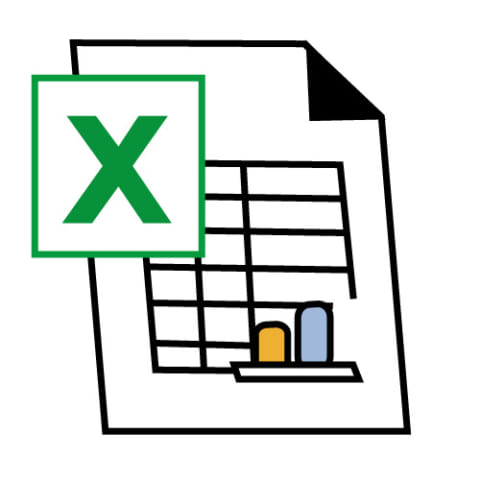マイクロソフトのOffice 2007 の延長サポートが2017年10月10日(火)に終了します。
会社のパソコンにもエクセル・ワードは2007のパソコンが多く有りましたので、
この度新バージョンへ移行しなくてはなりません。
今後マイクロソフトの「セキュリティ更新プログラム」・「有償サポートを含むすべてのサポート」が受けられなくなってしまいます。
セキュリティ更新をせずソフトウェアを利用し続けることは、
脆弱性を解決しないままで使用し続けることになり、
セキュリティ上、非常に危険な状態になり、お客様にもご迷惑をかける可能性が有ります。
ヤマダ電機へ見に行きますと
オフィス2016がパソコン2台用でエクセル・ワード・アウトルックのセットで
29,800円で売っていました。
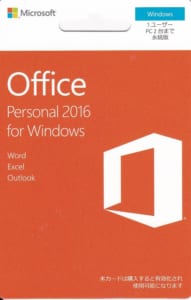

今ではOffice 365 Soloというのも有りますが、これは個人IDに依存する様なので、
今回はID無しで利用が出来る「Office Personal2016」にしました。
これで2016年まで利用する事が可能です。
自分用で、オフラインしか使用しない場合は良いのでしょうが、
他人さんへ迷惑をかけることはできないですね。
高いと思いましたが、ここは買い替えないといけません。
10年に1回は買い替えしないといけないのも何だかなと思いますね。
ほとんどの方はエクセルやワードは利用してるともいますので、
サービス終了と共にマイクロソフト社はすごい売り上げになりますね。
やはりオンリーワンサービスは強いです。
早速、各パソコンへインストールを行いました。
【インストール方法】
1、マイクロソフト社「Office インストール ガイド」へアクセス
2、下へスクロールし、製品タイプを選択します。
☞ここではOffice2016を選択
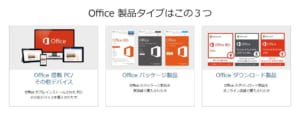
3、マイクロソフトアカウントが無い方は作成が必要です。
☞マイアカウントページ作成を選択
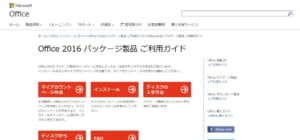
4、マイアカウントページ作成内の
☞「Microsoft アカウント」の詳細を見る を選択。

5、Microsoftアカウントを今すぐに使ってみる内の
☞アカウントの新規作成を選択
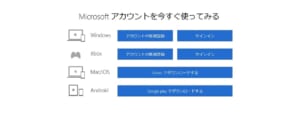
6、先程のアカウント情報を入力します。
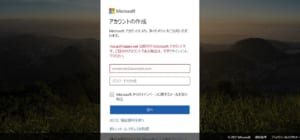
7、先程のご利用ガイドページより
☞インストールを選択
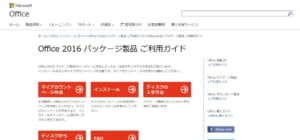
8、パッケージについている銀色のシールをはがし、
☞プロダクトキーをインプットする。
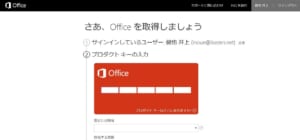
9、プロダクトキーに間違いがなければインストール画面になります。
☞インストールを選択
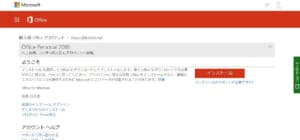
10、インストールされるまで待ちます。
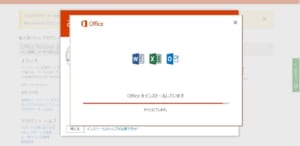
11、約5分くらいで、インストールが終わります。
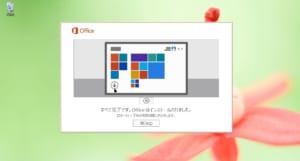
12、無事完了です。
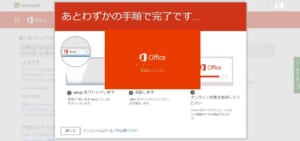
これで2026年まで利用が出来ます。
まだ、新バージョンへ移行されておられない方は急いで更新して下さい。